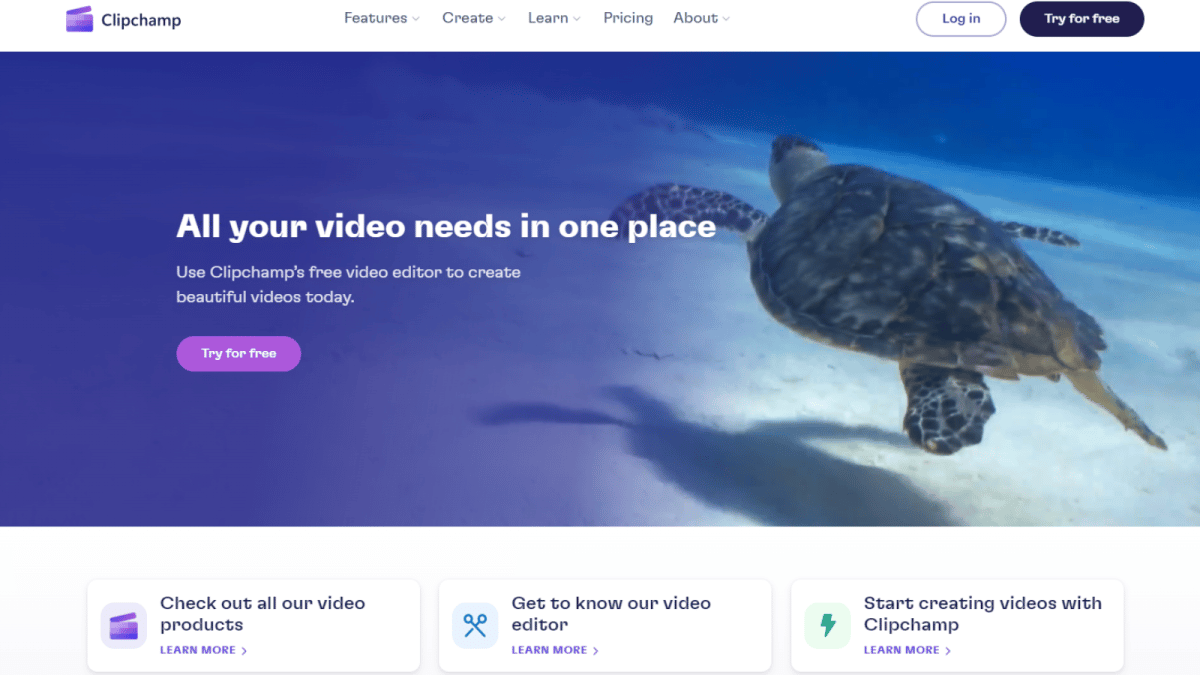
Clipchamp เป็นซอฟต์แวร์ตัดต่อวิดีโอที่เป็นกรรมสิทธิ์ของ Microsoft เป็นเครื่องมือบนเบราว์เซอร์ที่ทำให้การตัดคลิปเข้าด้วยกันเป็นเรื่องง่ายมาก เครื่องมือนี้มีประสิทธิภาพอย่างยิ่งในฐานะเครื่องมือการตลาดเนื้อหา หากคุณกำลังสร้างเนื้อหาสื่อสังคมออนไลน์ โดยมีคลังเทมเพลตมากมายสำหรับเกือบทุกแพลตฟอร์ม แต่ก็เป็นจุดเริ่มต้นที่ดีเช่นกัน หากคุณกำลังมองหาโปรแกรมตัดต่อวิดีโอสำหรับผู้เริ่มต้น
แพลตฟอร์มนี้ซึ่งมีให้ใช้งานในรูปแบบแอปบนเดสก์ท็อปของ Windows ด้วย มีซอฟต์แวร์ตัดต่อวิดีโอฟรีโดยไม่มีลายน้ำ แต่จะซ้อนทับกับฟิลด์ที่มีผู้คนพลุกพล่านได้อย่างไร
Clipchamp: ราคาและแพ็คเกจ
- โปรแกรมตัดต่อวิดีโอฟรีไม่มีลายน้ำ
Clipchamp นั้นฟรีสำหรับใช้งานส่วนตัว และไม่มีข้อจำกัดมากมายเหมือนปกติที่คุณจะพบในโปรแกรมตัดต่อวิดีโอฟรีมากมาย วิดีโอของคุณไม่มีลายน้ำและคุณสามารถดาวน์โหลดการส่งออก 1080p ได้ไม่จำกัด นอกจากนี้ยังให้การเข้าถึงไลบรารีรูปภาพ วิดีโอ และเสียง ตลอดจนตัวกรองและเอฟเฟ็กต์ฟรี
อย่างไรก็ตาม ยังมีการสมัครสมาชิกรายเดือนและรายปีอีกด้วย สิ่งเหล่านี้ทำให้ Clipchamp กว้างขึ้นอีกเล็กน้อยโดยเน้นที่การใช้งานเชิงพาณิชย์ สิ่งนี้ทำให้คุณสามารถขยายขอบเขตของไลบรารีสินทรัพย์ในสต็อก เพิ่มตัวกรองและเอฟเฟ็กต์ระดับพรีเมียม การสนับสนุนเนื้อหา และชุดแบรนด์ (ดังนั้นการออกแบบจึงสะท้อนหลักเกณฑ์ของแบรนด์ของคุณได้อย่างถูกต้อง) ในด้านราคา เทียบเท่ากับโปรแกรมตัดต่อวิดีโอแบบบอกรับสมาชิกอื่นๆ
Clipchamp: อินเทอร์เฟซและประสบการณ์

- อินเตอร์เฟซที่เรียบง่าย ใช้งานง่าย
การเดินทางไปไหนมาไหนง่ายกว่านี้: ทุกอย่างถูกจัดวางอย่างลงตัว ตรงจุดที่ควรอยู่ แม้ในการสวิงครั้งแรก คุณก็สามารถไปยังเมนูต่างๆ เริ่มโปรเจกต์ เลือกโมเดลได้
โมเดลเป็นคาลิเบอร์ของ Clipchamp พวกเขาปรับปรุงการสร้างภาพยนตร์สำหรับทุกแพลตฟอร์มที่คุณเผยแพร่ – แทนที่เนื้อหาที่สร้างไว้ล่วงหน้าด้วยเนื้อหาของคุณเอง และคุณก็พร้อมที่จะไปไม่มากก็น้อย คุณจะไม่ต้องกังวลอีกต่อไปเกี่ยวกับอัตราส่วนภาพที่ถูกต้องสำหรับ TikTok, YouTube, Insta... ถอนหายใจด้วยความโล่งอกที่ส่งเสียงคำรามผ่านสำนักงานการตลาดทั่วโลก
หรือหากคุณรู้สึกกล้าๆ กลัวๆ คุณสามารถสร้างวิดีโอใหม่ตั้งแต่ต้นได้
ไม่ว่าจะด้วยวิธีใด คุณจะไปที่ศูนย์การแก้ไขหลัก UI นั้นมาจาก Canva School of Design แม้ว่าจะมีประสิทธิภาพมากกว่า Canva Video ก็ตาม อย่างไรก็ตาม เลย์เอาต์จะคล้ายกัน โดยมีเครื่องมือวางชิดด้านซ้ายของหน้าจอ ทำให้นำทางได้ง่าย ผู้ชมจะนั่งอยู่ตรงกลางหน้าจอ ไทม์ไลน์ด้านล่าง พวกเขาไม่ใช่สิ่งปฏิวัติ แต่มันไม่ได้หมายความว่าจะเป็น นี่คือการลดความยุ่งยากในการตัดต่อวิดีโอสำหรับผู้ที่ไม่ได้สร้างเนื้อหาบ่อยนักและผู้ที่ทิ้งมันไปโดยสิ้นเชิง
การอัปโหลดสื่อของคุณไปยัง Clipchamp นั้นง่ายพอๆ กัน มีการสนับสนุนผู้ให้บริการที่เก็บข้อมูลบนคลาวด์จำนวนหนึ่ง แต่มีเพียงผู้ให้บริการที่ใหญ่ที่สุดเท่านั้น: OneDrive (แน่นอน), Google Drive, Dropbox และ Google Photos
ไม่มีเวอร์ชันเว็บเบราว์เซอร์บนมือถือหรือแอปตัดต่อวิดีโอ แต่เราคาดว่าจะมีในอนาคต อย่างไรก็ตาม มีวิธีที่ดีในการดาวน์โหลดจากโทรศัพท์ของคุณโดยใช้ตัวสร้างโค้ด QR ของเครื่องมือ สแกนด้วยโทรศัพท์ของคุณ เลือกสื่อของคุณ ดำเนินการต่อบนคอมพิวเตอร์
เมื่อวิดีโอเข้าที่แล้ว ใช้เวลาไม่นาน คุณคลิกเพิ่มเติมเพื่อโหลดบนไทม์ไลน์
- อินเทอร์เฟซและประสบการณ์: 5/5
Clipchamp: การบันทึก
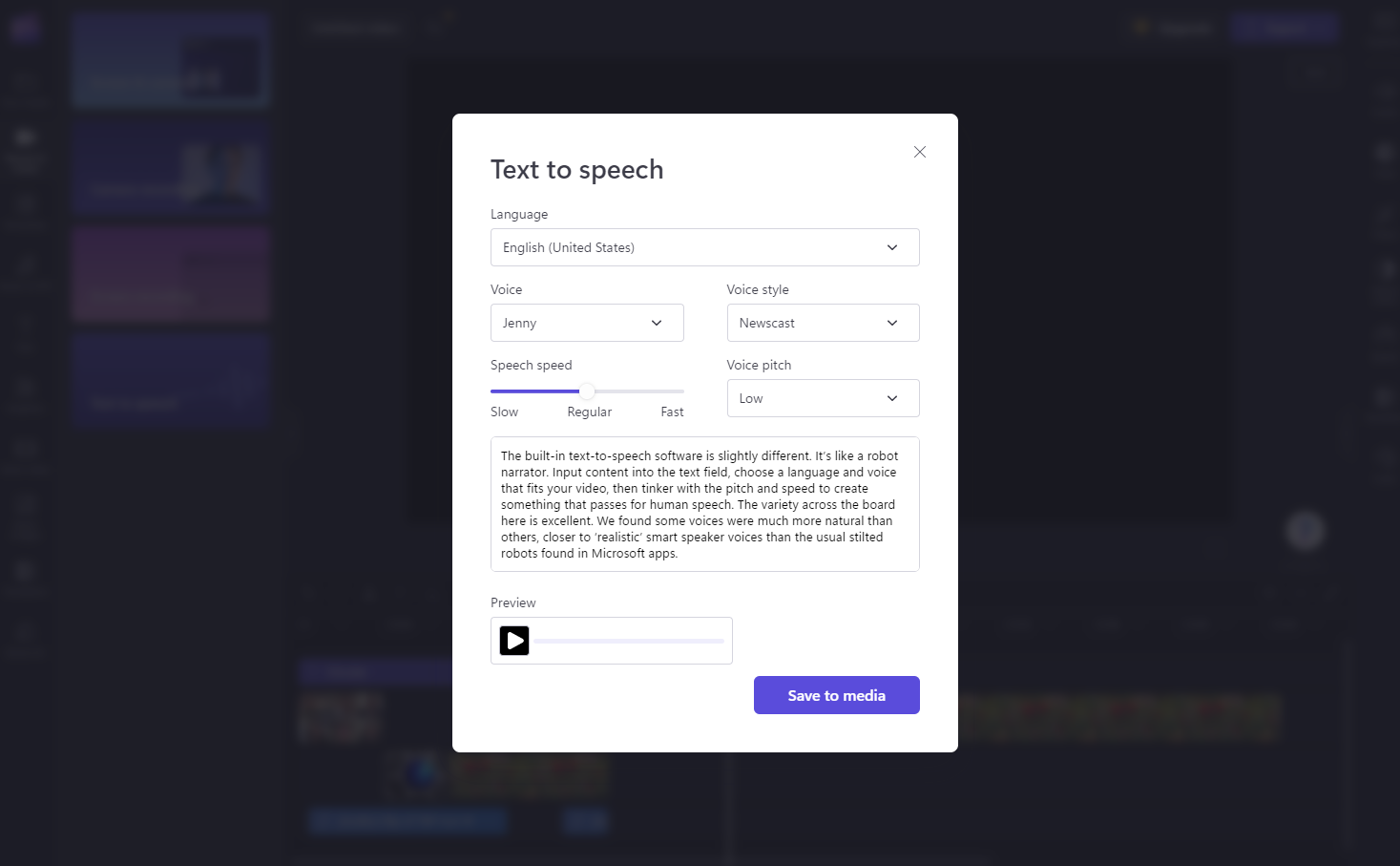
- รวมการบันทึกหน้าจอพื้นฐาน - สัมผัสที่ดี
คุณมีตัวเลือกการบันทึกสี่ตัวเลือกใน Clipchamp: กล้อง หน้าจอ กล้องและหน้าจอ และข้อความเป็นคำพูด สิ่งเหล่านี้ทำงานได้ตามที่คาดไว้: ให้แอปเข้าถึงไมโครโฟนและเว็บแคมของคุณ เลือกหน้าต่าง แท็บ หรือเดสก์ท็อปเพื่อบันทึก กดแชร์ ไม่เลวถ้าคุณต้องการเครื่องบันทึกหน้าจอฟรีและไม่ยุ่งยากซึ่งมีประโยชน์สำหรับการบันทึกวิดีโอและการสัมมนาผ่านเว็บแบบห้องต่อกล้อง
ซอฟต์แวร์แปลงข้อความเป็นคำพูดในตัวจะแตกต่างกันเล็กน้อย มันเหมือนกับหุ่นยนต์เล่าเรื่อง ป้อนเนื้อหาในช่องข้อความ เลือกภาษาและเสียงให้ตรงกับวิดีโอของคุณ จากนั้นเปลี่ยนระดับเสียงและความเร็วเพื่อสร้างสิ่งที่ผ่านคำพูดของมนุษย์ ความหลากหลายทั่วทั้งกระดานที่นี่ยอดเยี่ยมมาก เราพบว่าเสียงบางเสียงฟังดูเป็นธรรมชาติมากกว่าเสียงอื่นๆ ใกล้เคียงกับเสียงของลำโพงอัจฉริยะที่ "สมจริง" มากกว่าเสียงบอทบังคับตามปกติที่พบในแอป Microsoft บันทึกคลิปเสียงและคุณสามารถลากไปยังไทม์ไลน์ของคุณได้เหมือนกับสื่ออื่นๆ
Clipchamp: การตัดต่อวิดีโอ
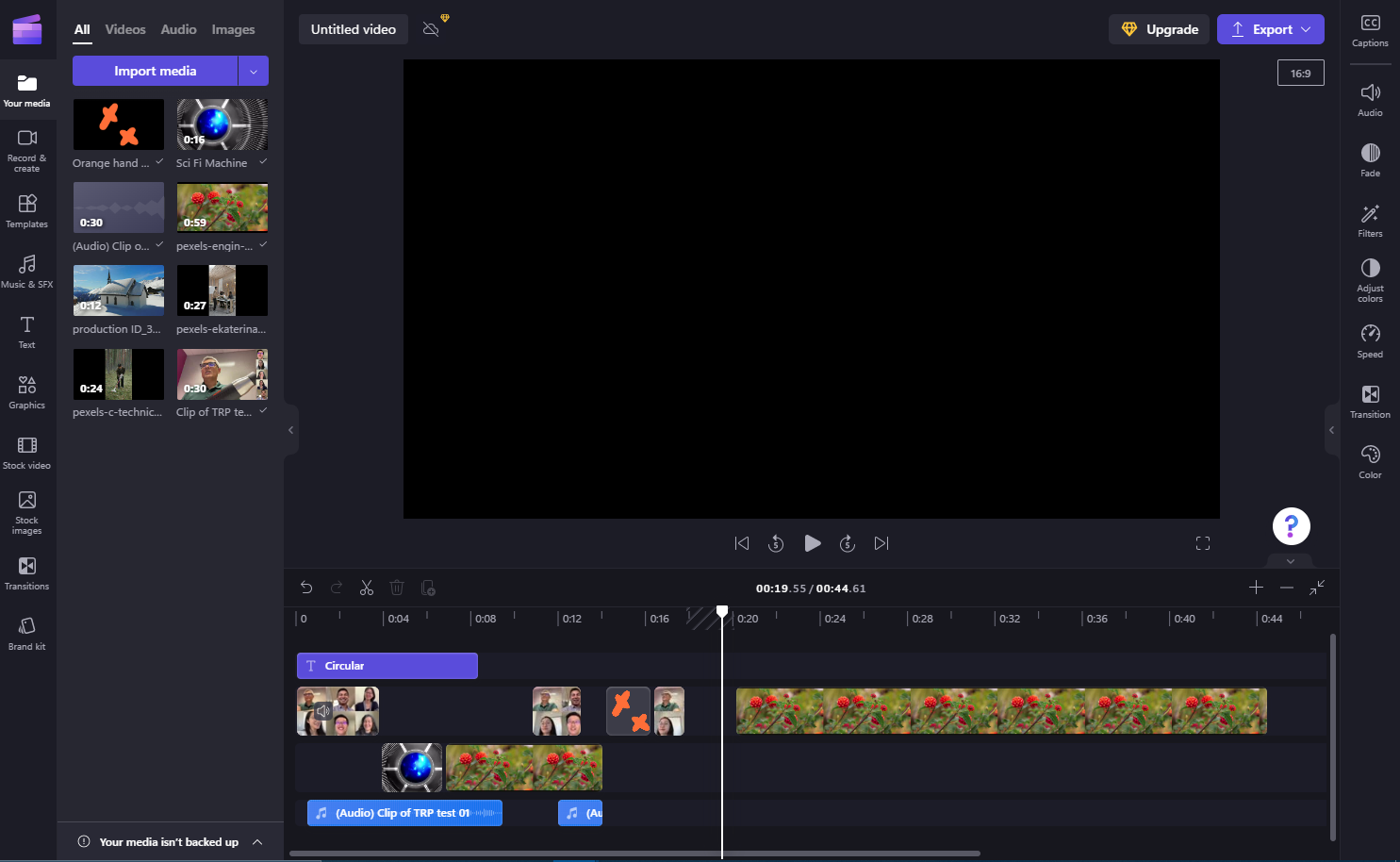
- การตัดต่อวิดีโอแบบไม่เป็นเชิงเส้นแบบมาตรฐานที่ไม่ต้องแปลกใจเลย
หากคุณเคยใช้โปรแกรมตัดต่อวิดีโอ ที่นี่จะเป็นดินแดนที่คุ้นเคย เมื่อโหลดวิดีโอในไทม์ไลน์แล้ว ให้ตัดแต่งคลิปโดยลากที่จับไปทางซ้ายหรือขวา เพื่อให้แน่ใจว่ามีการตัดที่แม่นยำ ตัวกั้นจะล็อคเข้าที่เมื่อคลิปหนึ่งจัดแนวกับอีกคลิปหนึ่ง ส่วนใหญ่ แต่ไม่เสมอไป สิ่งสำคัญคือต้องรู้ว่าลำดับใดและแทร็กใดมีรูปภาพของคุณ เพราะใช่ ไม่เหมือนกับซอฟต์แวร์ตัดต่อวิดีโอฟรีบางตัว Clipchamp รองรับการแก้ไขหลายแทร็ก ช่องว่างระหว่างคลิปสามารถลบออกได้ด้วยการคลิกไอคอนถังขยะ และคุณจะได้รับการแจ้งเตือนหากยังเหลืออยู่เมื่อคุณส่งออก
เครื่องมือแก้ไขหลักอยู่เหนือไทม์ไลน์ ได้แก่ แยก ลบ และทำซ้ำ คุณยังสามารถทำซ้ำและเลิกทำได้ที่นี่ ขณะที่มีตัวเลือกอื่นๆ อีกเล็กน้อยอยู่ในเมนูตามบริบท สิ่งเหล่านี้เป็นรูปแบบที่แตกต่างกันในธีมเดียวกัน แม้ว่าตัวเลือกในการแยกเสียงออกจากวิดีโอจะมีประโยชน์มากก็ตาม หากต้องการตัดวิดีโอที่ยาวขึ้นออกเป็นส่วนที่สามารถจัดการได้มากขึ้น ให้ลากเครื่องหมายไปยังตำแหน่งที่ถูกต้อง (ใช้ปุ่มลูกศรเพื่อปรับแต่งการเลือก) คลิก Split ซึ่งเป็นไอคอนกรรไกร
ทุกอย่างใช้งานง่ายมากและการควบคุมก็ไม่ล้นหลาม ง่ายๆ โดยเฉพาะอย่างยิ่งกับแป้นพิมพ์ลัดที่รองรับ แต่ไม่มีการควบคุมแบบละเอียดที่ Adobe Premiere Pro และ Da Vinci Resolve นำเสนอ
Clipchamp: ชื่อเรื่อง
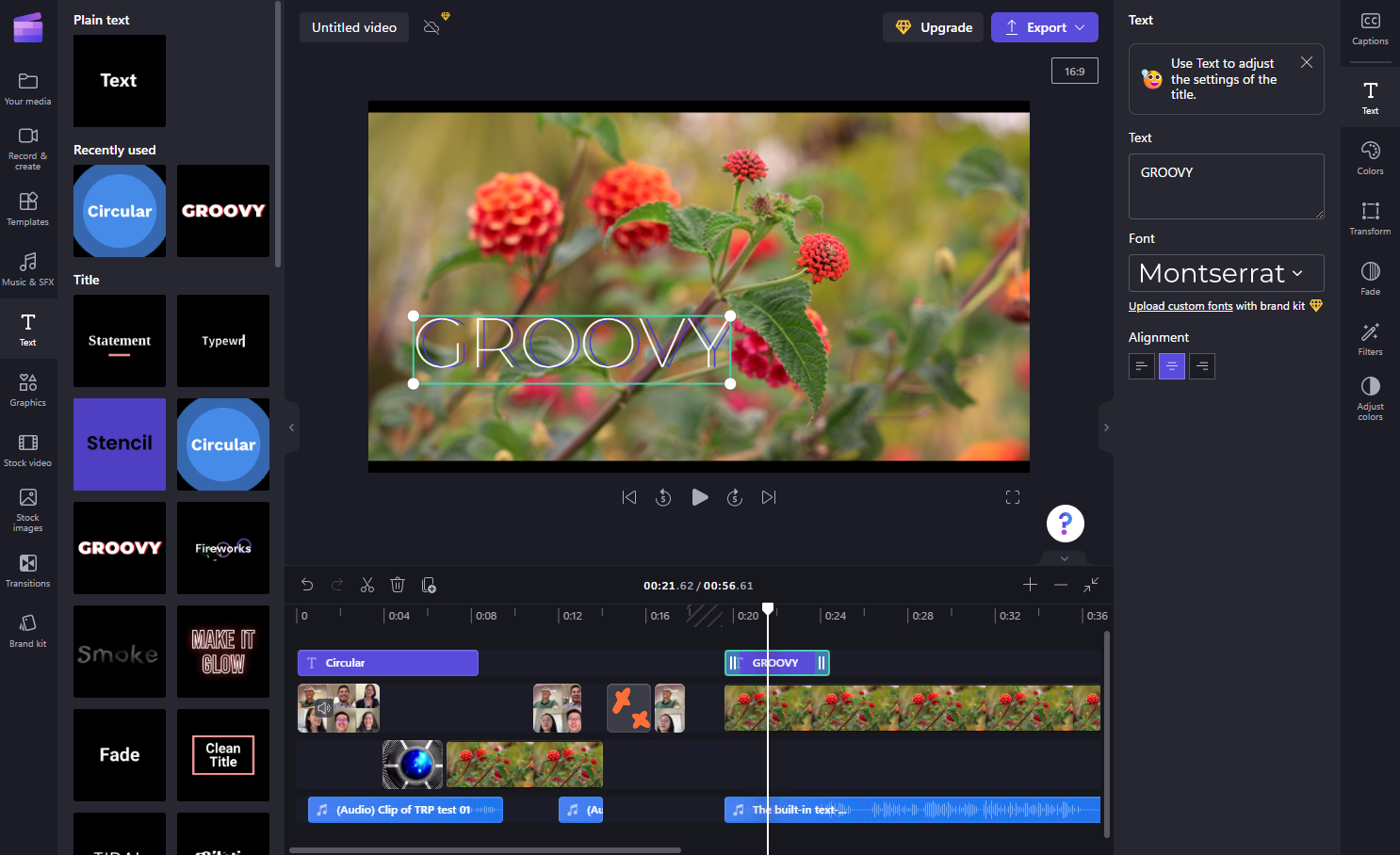
- การเลือกเทมเพลตการ์ดชื่อเรื่อง
เหนือแทร็กวิดีโอแรกของคุณคือตัวเลือก "เพิ่มข้อความ" ในตอนนั้น นั่นหมายถึงการพิมพ์ในกล่องข้อความบนวิดีโอและเปลี่ยนฟอนต์ วันนี้มีความก้าวหน้าขึ้นเล็กน้อย
ด้วยชื่อเรื่องที่ Clipchamp คุณเลือกจากชื่อเรื่องตามเทมเพลตที่เหมาะสม อย่างไรก็ตามไม่มากเท่าที่เราต้องการ เช่นเดียวกับวิดีโอ ให้คลิกเพิ่มเติมเพื่อเพิ่มลงในไทม์ไลน์ การเปลี่ยนยังเป็นไปตามกระบวนการเดียวกัน โดยจับที่จับที่ปลายด้านใดด้านหนึ่งเพื่อเพิ่มหรือลดระยะเวลาการทำงานของชื่อเรื่อง
หากต้องการแก้ไขข้อความจริง ให้คลิกสองครั้งที่ลักษณะข้อความ นี่เป็นการเปิดแผงใหม่เพื่อเขียนสำเนาของคุณเองและเปลี่ยนแบบอักษร โปรดทราบว่าแบบอักษรที่กำหนดเองมีให้ใช้งานผ่าน Brand Kit เท่านั้น ซึ่งมีให้สำหรับสมาชิก
Clipchamp: เครื่องมือและการเปลี่ยนภาพ
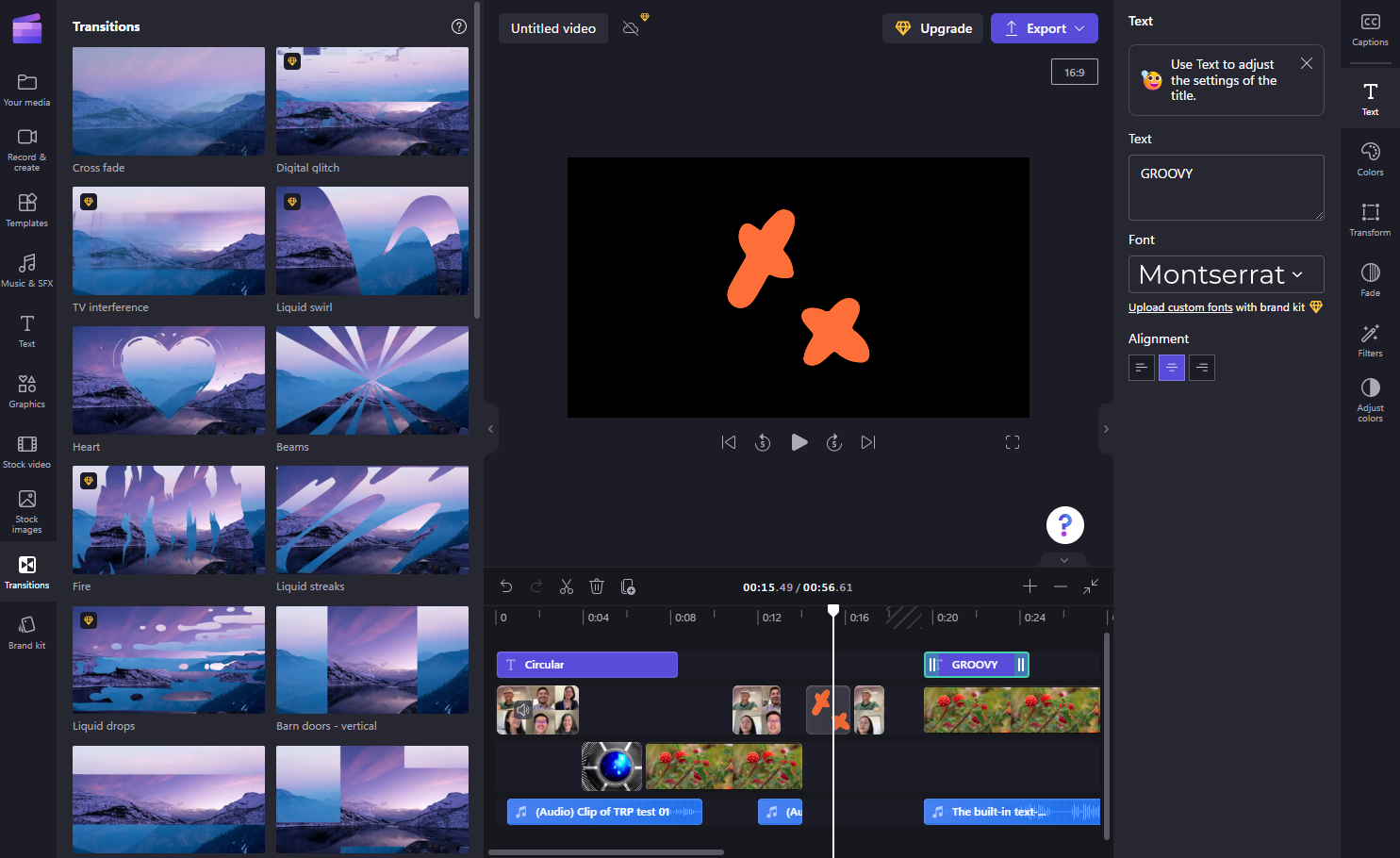
- เครื่องมือมากมาย แต่ทรานซิชันแบบดั้งเดิมเท่านั้น
เรารู้ว่า Clipchamp ไม่ได้ออกแบบมาสำหรับนักตัดต่อวิดีโอมืออาชีพ นั่นหมายความว่าชุดเครื่องมือนั้นเบากว่าที่คุณจะพบใน Apple Final Cut Pro และอื่น ๆ ที่คล้ายกันมาก และหากคุณกำลังมองหาเครื่องมือประเภทที่มีซอฟต์แวร์ VFX ในตัว คุณจะโชคดีกว่าที่อื่น แต่ก็ไม่ผ่านการฆ่าเชื้ออย่างสมบูรณ์ มีเพียงพอสำหรับผู้ใช้ทั่วไปส่วนใหญ่อย่างแน่นอน
ประการแรก การเพิ่มที่ยอดเยี่ยม: ทำให้วิดีโอสามารถเข้าถึงได้มากขึ้นด้วยคำบรรยายอัตโนมัติหรือเพิ่มคำบรรยายของคุณเอง ที่นี่มีการควบคุมที่ดี พร้อมคลังภาษาที่ยอดเยี่ยม รวมถึงภาษาอังกฤษทั่วโลก 15 แบบและตัวเลือกตัวกรองคำหยาบคาย การประมวลผลเป็นไปอย่างรวดเร็ว และเมื่อสร้างขึ้นแล้ว คุณสามารถดูการถอดเสียงได้ในแผงด้านข้าง การเลือกคำจะนำคุณไปสู่จุดนั้นในวิดีโอ การดับเบิลคลิกทำให้คุณสามารถแก้ไขได้ คำบรรยายสามารถดาวน์โหลดเป็นไฟล์ SRT
โปรแกรมตัดต่อวิดีโอมีสิ่งที่สามารถอธิบายได้ว่าเป็นการเปลี่ยนภาพที่ดี กวาดและจางหายไป ส่วนใหญ่เป็นชนิดที่คุณเคยเห็นมาก่อนหลายครั้ง หลายคนรู้สึกคล้ายกับ Star Wars เนื่องจากพวกเขามักจะใช้โปรแกรมตัดต่อวิดีโอฟรี (และไม่ฟรี) บางส่วนติดอยู่ที่หลังการอัปเดตการสมัครสมาชิกและมีแนวโน้มเพิ่มขึ้นอีกเล็กน้อย ในการตั้งค่าการเปลี่ยน เพียงลากไปมาระหว่างสองคลิป
- เครื่องมือและช่วงการเปลี่ยนภาพ: 4/5
Clipchamp: ไลบรารีสต็อก

- ไลบรารีรูปภาพ วิดีโอ กราฟิก และเสียงที่จัดเก็บไว้อย่างดี
มีคลังทรัพยากรที่หลากหลายสำหรับผู้ใช้ Clipchamp: ภาพสต็อก วิดีโอสต็อก กราฟิกและภาพประกอบ และ SFX และตัวอย่างเพลง เป็นสิ่งที่ค่อนข้างธรรมดา แต่เหมาะสำหรับผู้ที่ต้องการใช้ในระหว่างการผลิตวิดีโอจำนวนมาก หรือสำหรับผู้ที่ต้องการเพิ่มความเป็นมืออาชีพให้กับภาพยนตร์ของพวกเขา
เช่นเดียวกับ Canva สินทรัพย์สต็อกจำนวนมากเหล่านี้ได้รับการชำระ คุณสามารถดูได้ด้วยไอคอนเพชรสีทอง อย่างไรก็ตาม ยกเว้นกราฟิกแบบเวกเตอร์และภาพประกอบ คลังภาพสต็อกไม่ได้กว้างขวางเท่ากับ Canva ไม่มีแม้แต่วิธีดูตัวอย่างเนื้อหาพรีเมียมของวิดีโอของคุณก่อนที่จะตัดสินใจซื้อ
อย่างไรก็ตาม การรวมเข้ากับภาพยนตร์ของคุณนั้นค่อนข้างง่าย เลือกสิ่งที่คุณต้องการ และในหน้าต่างป๊อปอัป ให้บันทึกลงในสื่อของคุณเพื่อใช้ในภายหลังหรือเพิ่มลงในไทม์ไลน์โดยตรง หลังจากนั้น คุณจะต้องปิดหน้าต่างนี้ จะไม่ปิดโดยอัตโนมัติหลังจากเพิ่มสื่อของคุณ เนื่องจากมีการกระทำที่ซ้ำกันอยู่แล้ว จึงดูเหมือนไม่จำเป็นและไม่มีประสิทธิภาพ หนึ่งข้อร้องเรียนเล็กน้อย
Clipchamp: ส่งออกวิดีโอ
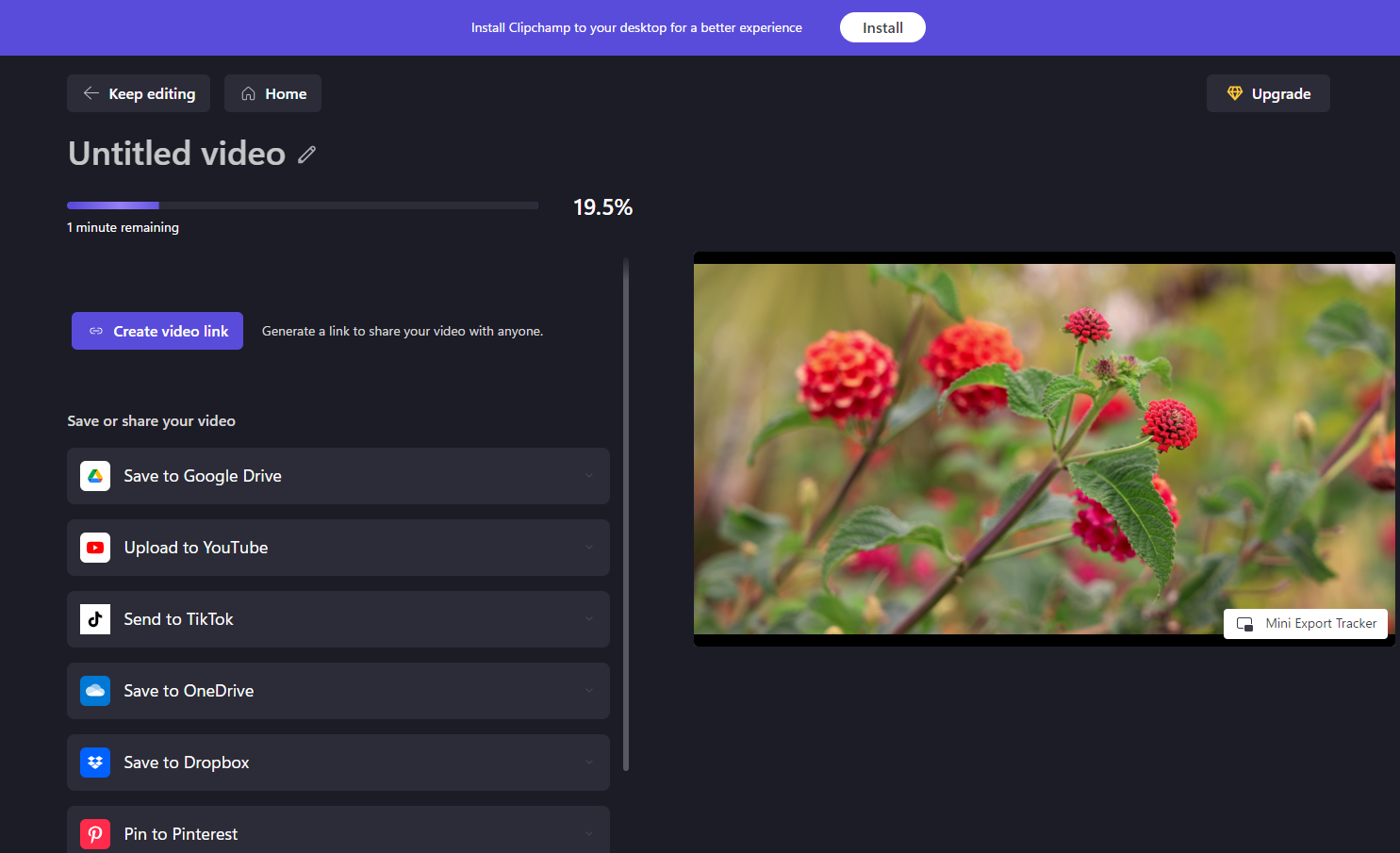
- ส่งออกเป็น MP4 เท่านั้น สร้าง GIF
วิดีโอทั้งหมดที่แก้ไขใน Clipchamp จะถูกส่งออกในรูปแบบ MP4 คุณมีความละเอียดสี่ประการเมื่อคุณเลือกส่งออก: 480p (สำหรับฉบับร่าง), 720p เหมาะสำหรับโซเชียลมีเดีย และ 1080p สำหรับคุณภาพที่ดีที่สุด หากวิดีโอของคุณสั้นกว่า 15 วินาที คุณสามารถส่งออกเป็นรูปแบบ GIF ได้เช่นกัน
ระหว่างการส่งออก วิดีโอจะเล่น ดังนั้นคุณจึงสามารถเริ่มประเมินว่าอะไรได้ผล (และอะไรไม่ได้ผล) เพื่อรับข้อมูลเพิ่มเติมในระหว่างกระบวนการ มีตัวติดตามขนาดเล็ก: หน้าต่างลอยที่ให้คุณติดตามความคืบหน้าในขณะที่ทำงานอื่น ๆ
การส่งออกค่อนข้างรวดเร็ว และแน่นอนว่าคุณไม่จำเป็นต้องใช้คอมพิวเตอร์หรือแล็ปท็อปตัดต่อวิดีโอที่ดีที่สุดเพื่อให้ได้ผลลัพธ์ที่ดูเป็นมืออาชีพ Clipchamp เป็นโปรแกรมตัดต่อวิดีโอสเปคต่ำที่ยอดเยี่ยมสำหรับพีซี แต่ในแง่ของตัวเลือกรูปแบบ การส่งออกวิดีโอค่อนข้างขาดหายไป